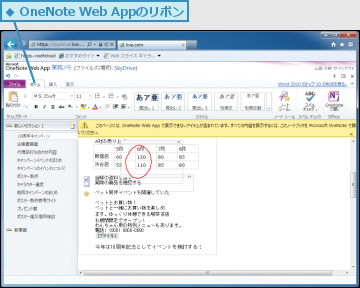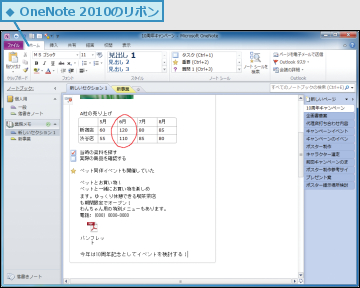1.SkyDriveにアクセスしてノート ブックの保存先を開く
![1 Windows Live IDを入力,2 パスワードを入力 ,3[サインアウトしない] をチェック ,4[サインイン]をクリック ,Internet Explorerで「skydrive.live.com」にアクセスする ,レッスン4でOneNoteに入力した Windows Live IDを入力する](/contents/074/img/img20120806122110061634.jpg)
2.ノートブックが保存されているフォルダーを開く
![ここでは[ドキュメント]フォルダーの[業務メモ]ノートブックを開く,[ドキュメント]フォルダーをクリック](/contents/074/img/img20120806122133075533.jpg)
3.ノートブックを選択する
![[ドキュメント]フォルダーが開いた ,[業務メモ]をクリック](/contents/074/img/img20120620170033081618.jpg)
4.ノートブックが開いた
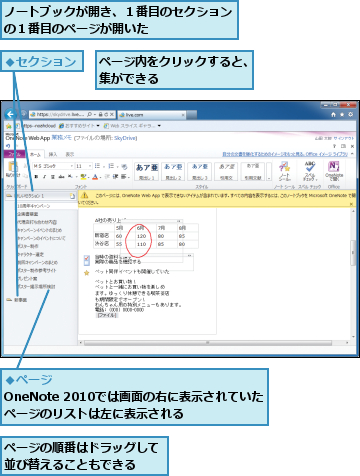
[ヒント]OneNote Web Appって何?
SkyDrive上に保存されているOfficeドキュメントはオンラインアプリケーション「Office Web Apps」を使って利用することが可能です。このうち、OneNoteのノートブックを利用できるアプリケーションがOneNote Web Appです。OneNote 2010に比べると機能に一部制限がありますが、外出先でもWebブラウザーから内容の確認や簡単な編集を行ったりメモを取ったりすることが可能です。
[ヒント][OneNoteで開く]って何?
外出先のパソコンでSkyDrive上のノートブックを利用したいとき、そのパソコンにOneNote 2010がインストールされているなら、SkyDriveを介してフル機能のOneNoteが利用できます。まず、OneNote Web AppでSkyDrive上のノートブックを開き、次に[ホーム]タブの[OneNoteで開く]をクリックします。するとOneNote 2010が起動してそのときSkyDrive上で開いていたノートブックを編集できるようになります。
[ヒント]表示できないアイテムって何?
OneNote Web Appでページを開くと「このページには、OneNote Web Appで表示できないアイテムが含まれています。」というメッセージが表示されることがあります。OneNote Web Appでは、一部の形式のファイル、メモを取りながら同時に録音した音声や映像などを表示および利用することができません。挿入されているファイルを利用したい場合は、OneNote 2010を利用しましょう。
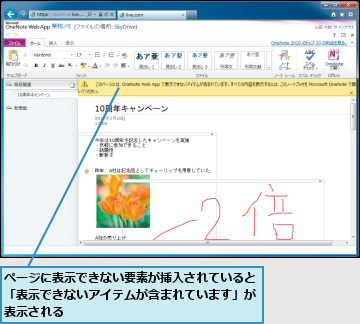
[ヒント]OneNote Web AppとOneNote 2010の機能の違い
OneNote Web Appは、多くの機能を持つWindows用のOneNote 2010と比較すると利用できる機能には一部制限がありますが、テキスト入力や修正、書式やスタイルの設定、ノート シールの割り当て、図や表の挿入といった基本機能は網羅されています。